- Microsoft Outlook에서는 손상된 파일, 네트워크 문제 등 다양한 이유로 인해 Windows 11에서 프로필을 로드할 때 멈추는 문제가 발생할 수 있습니다.
- 문제 해결 단계에는 관리자로 Outlook 실행, Office 작업 강제 종료, 추가 기능 비활성화, 손상된 파일 복구, Microsoft Office 복구, 하드웨어 가속 끄기가 포함됩니다.
- Outlook에서 새 프로필을 생성하면 Windows 11에서 프로필을 로드할 때 Outlook이 멈추는 문제를 해결하는 데 도움이 될 수도 있습니다.
Microsoft Outlook은 이메일, 연락처, 이메일 등 다양한 항목을 한 곳에서 모두 제공하는 메일링 앱입니다. Microsoft Outlook을 사용하면 문제 없이 모든 이메일을 처리할 수 있습니다. 소프트웨어는 문제 없이 작동하지만 Microsoft Outlook이 열리지 않는 경우가 있을 수 있습니다.
사용자들은 Outlook이 프로필을 로드하는 동안 멈춰 PC에서 열리지 않는다고 보고했습니다. 이 문제는 소프트웨어 파일이 손상되거나 네트워크 문제, 하드웨어 가속 등이 발생할 때 발생할 수 있습니다.
Windows 10/11에서 프로필 로드 시 Outlook이 멈추는 문제 수정
이 문서에서는 Windows 11에서 프로필을 로드할 때 Outlook이 멈추는 문제를 해결하는 데 도움이 되는 모든 문제 해결 단계를 다룹니다.
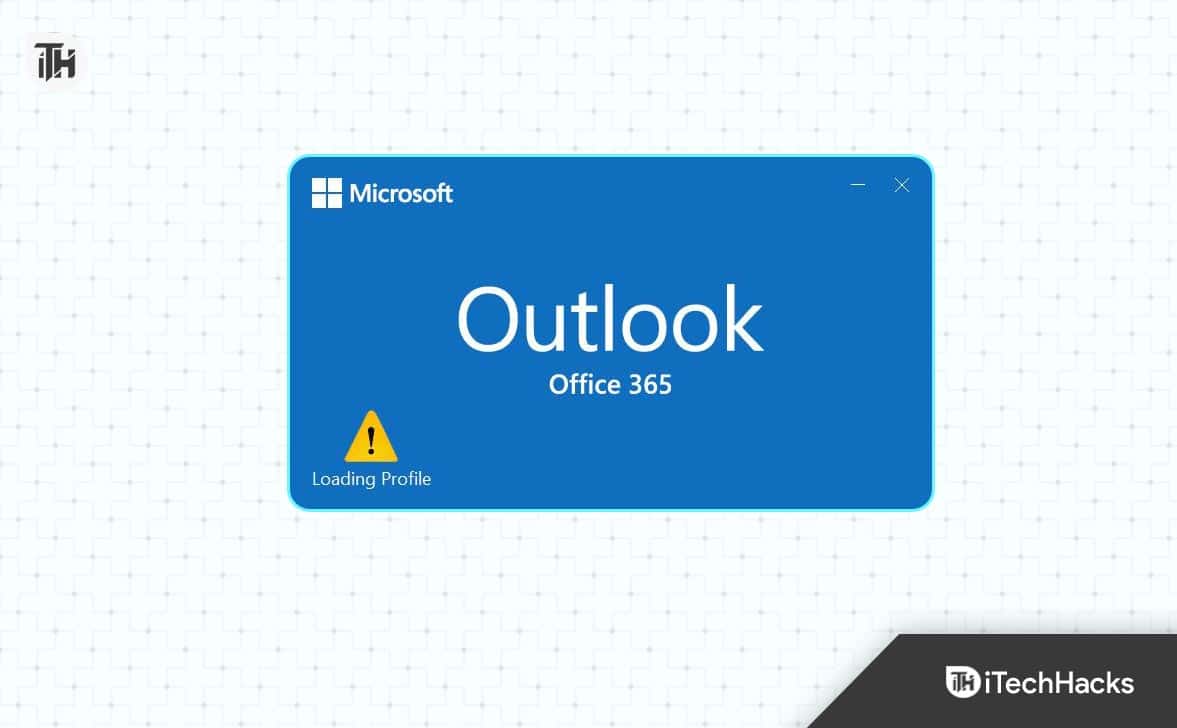
관리 권한으로 Outlook 실행
Outlook에 충분한 권한이 부여되지 않은 경우 이 문제가 발생할 수 있습니다. 이 문제를 해결하려면 관리자로 Outlook을 실행해 보세요. 그렇게하려면 아래 단계를 따르십시오.
- 누르다 윈도우 키보드의 키를 누른 다음 시작 메뉴검색 시야.
- 마우스 오른쪽 버튼을 클릭하세요. 시야 검색결과에 표시된 앱 아이콘 그리고를 클릭하세요 관리자 권한으로 실행하세요.

- Outlook을 관리자로 실행할 것인지 묻는 UAC 프롬프트가 표시됩니다. 클릭하다 예.
강제 종료 사무실 작업
Outlook이 프로필을 로드하는 동안 멈춘 경우 백그라운드에서 실행 중인 특정 Microsoft Office 서비스 때문일 수 있습니다. 문제를 해결하려면 백그라운드에서 실행 중인 모든 Office 작업을 강제로 닫을 수 있습니다.
- 누르다 Ctrl + Shift + Esc 열 수 있는 키 콤보 작업 관리자 당신의 PC에서.
- 다음을 클릭하세요. 프로세스 꼬리표. 여기에서 실행 중인 Office 앱/서비스를 검색하고 클릭한 후 다음을 클릭하세요. 작업 종료 그것을 끝내기 위해.

- 완료한 후 Outlook을 시작하면 제대로 로드됩니다.
Outlook 추가 기능 비활성화
Outlook 추가 기능이 이 문제의 원인일 수도 있습니다. Outlook에서 활성화된 추가 기능을 비활성화하면 문제가 해결됩니다.
- 열려 있는 시야 안전 모드에서. 그렇게하려면 아래 단계를 따르십시오.
- 누르다 윈도우 + R 키 콤보 및 유형 Outlook.exe /안전.
- 누르다 입력하다 안전 모드에서 Outlook을 열려면
- 이제 프로필을 선택하라는 메시지가 표시됩니다. 프로필을 선택한 다음 좋아요 단추.
- 여기로 가세요. 파일 탭을 누른 다음 선택하세요. 옵션.
- 왼쪽 사이드바에서 추가 기능을 클릭한 다음 가다 버튼을 클릭하세요.
- 나타나는 목록에서 모든 항목을 선택 취소하십시오. 추가 기능 그리고 클릭 좋아요.
- 추가 기능을 비활성화한 후 Outlook을 정상적으로 다시 시작하면 됩니다.
손상된 Outlook 파일 복구
Outlook 설치 파일이 손상된 경우에도 문제가 발생할 수 있습니다. 이 문제를 해결하려면 손상된 Outlook 파일을 복구해 보세요. 그렇게하려면 아래 단계를 따르십시오.
- 마우스 오른쪽 버튼을 클릭하세요. 시야 바로 가기를 클릭 한 다음 속성 열리는 메뉴에서.
- 에서 속성 창문으로 가세요 지름길 탭을 클릭하고 파일 위치를 엽니다.
- 설치 폴더에서 다음을 검색하세요. SCANPST.EXE 파일. 그것을 열려면 두 번 클릭하십시오.
- 복구하려는 파일을 선택하라는 메시지가 표시됩니다. 이를 위해서는 다음 주소를 방문하세요.
- C:\Users\*사용자 이름*\AppData\Local\Microsoft\Outlook
메모- 여기서 교체하세요 *사용자 이름* PC의 사용자 이름으로.

- 복구를 실행할 프로필을 선택하고 다음을 클릭합니다. 시작.
- 완료되면 프로그램은 파일을 검색하고 복구하기 시작합니다. 스캔이 완료되면 다음을 클릭하세요. 좋아요.
- 이제 PC에서 Outlook을 열면 문제 없이 로드됩니다.
마이크로소프트 오피스 수리
Microsoft Outlook이 로딩 중에 멈춘 경우 Microsoft Office를 복구해 볼 수 있습니다. 이렇게 하면 Microsoft Office의 모든 문제가 해결되며 더 이상 Outlook에서 문제가 발생하지 않습니다. 그렇게하려면 아래 단계를 따르십시오.
- 누르다 윈도우 + S 열 수 있는 키 콤보 윈도우 검색. 에서 윈도우 검색유형 제어판 첫 번째 옵션을 클릭하세요. 이것이 열릴 것이다 제어판 당신의 PC에서.
- 클릭하세요 프로그램 제거 아래 옵션 프로그램 및 기능 부분.

- 검색 마이크로소프트 오피스 앱 목록에서 목록에서 선택한 후 다음을 클릭하세요. 변화 단추.
- 이제 다음을 클릭하세요. 빠른 수리 그리고 나서 수리하다. 앱 복구가 시작됩니다.

- 완료되면 Microsoft Outlook을 실행하고 여전히 문제가 발생하는지 확인하세요.
하드웨어 가속 끄기
하드웨어 가속으로 인해 Outlook에서 이 문제가 발생할 수도 있습니다. Outlook에서 하드웨어 가속을 끄고 문제가 해결되는지 확인할 수 있습니다. 아래 단계에 따라 수행할 수 있습니다.
- 먼저, 실행 대화 상자 귀하의 PC에서; 당신은 윈도우 + R 키 콤보.
- 실행 대화 상자에서 다음 명령을 입력하십시오. Outlook.com /안전 그런 다음 입력하다. 안전 모드에서 Outlook이 시작됩니다.
- 여기로 가세요. 파일 탭을 클릭한 다음 옵션.
- 아래 옵션 섹션에서 다음을 클릭하세요. 고급의.
- 여기 아래에는 표시하다 섹션에 ‘하드웨어 그래픽 가속 비활성화’ 체크박스; 체크를 해제한 후 클릭하세요 좋아요 하드웨어 가속을 끄려면
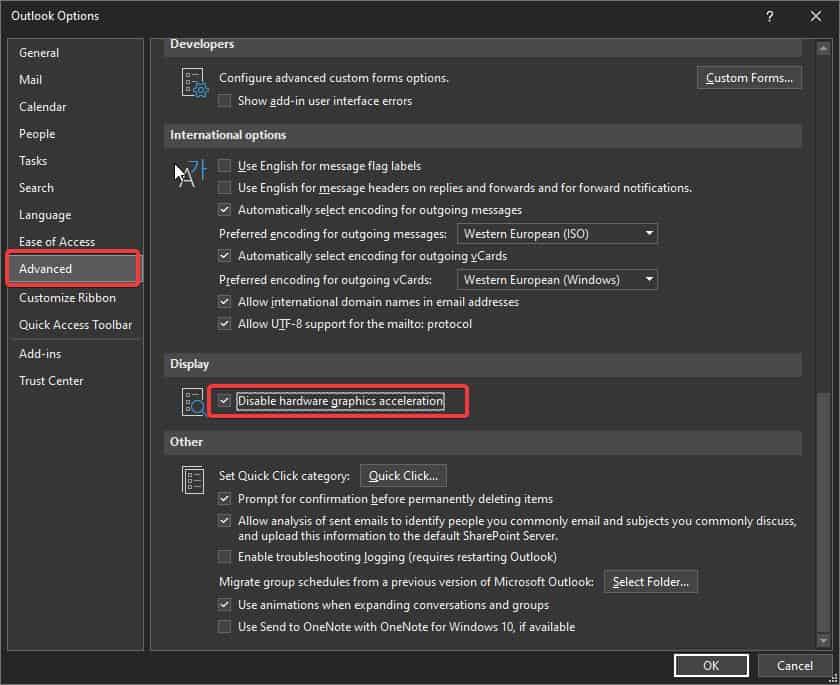
- 완료한 후 PC에서 Outlook을 실행하면 문제 없이 열립니다.
Outlook에서 새 프로필 만들기
문제가 계속 발생하는 경우 Outlook에서 새 프로필을 만들어 기본 프로필로 사용하는 것이 좋습니다. 다음은 이를 수행하는 단계입니다.
- 누르다 윈도우 + R 키 콤보를 누른 다음 입력하세요. 제어 에서 실행 대화 상자을 누른 다음 입력하다. 이렇게 하면 제어판 당신의 PC에서.
- 검색창을 클릭해서 검색해보세요 우편 여기에서 첫 번째 옵션을 클릭하세요.
- 나타나는 새 창에서 다음을 클릭하십시오. 프로필 표시.
- 이제 다음을 클릭하세요. 추가하다을 클릭하면 생성하려는 새 프로필의 이름을 입력하라는 메시지가 표시됩니다.
- 이름을 입력한 후 이메일 설정을 구성하고를 클릭하세요. 다음; 이제 메일 서버에 연결됩니다.
- 세트 항상 이 프로필을 사용하십시오. Outlook에서 새 프로필을 확인하세요.
- 이제 프로필을 로드하는 동안 중단되지 않고 Outlook을 사용할 수 있습니다.
최종 단어
프로필 로드 시 Outlook이 멈추는 문제를 해결하는 방법이 이 가이드에 포함되어 있습니다. 위의 단계가 도움이 될 것입니다 Windows 11에서 Outlook이 프로필 로드를 멈추는 문제를 해결합니다. 위에서 언급한 단계 중 문제가 발생하는 경우 아래 댓글 섹션에 알려주시면 확실히 도와드리겠습니다.
또한 읽으십시오:


